Accélérer une vidéo consiste à augmenter la fréquence d'image de sorte à voir plus d'images par seconde. Cette technique est utilisée en cinématographie pour créer des effets vidéo ou donner un aperçu d'une partie de la vidéo. Les téléphones iPhone disposent d'une excellente caméra, ces téléphones sont beaucoup utilisés aujourd'hui pour faire des vlogs. Vous avez aussi la possibilité d'éditer vos vidéos directement sur le téléphone. Il existe des applications Apple qui permettent d'accélérer une vidéo sur iPhone. Comme alternative, vous pouvez transférer vos vidéos iPhone sur un PC et les accélérer avec un logiciel PC.
Sur PC, vous avez plusieurs possibilités pour accélérer une vidéo iPhone, utiliser un logiciel de montage vidéo, utiliser une application web ou accélérer la vidéo à partir d'un lecteur multimédia. Utiliser un logiciel de montage vidéo pour accélérer une vidéo iPhone peut nécessiter des connaissances en montage vidéo. Il existe des convertisseurs vidéo qui disposent de l'outil d'accélération vidéo, il suffit dans ce cas d'importer la vidéo et d'indiquer le taux d'accélération.
Dans cet article, nous verrons comment accélérer une vidéo sur iPhone, sur PC et en ligne gratuitement.

Les vidéos filmées à partir d'un téléphone iPhone sont enregistrées dans Photos. L'éditeur vidéo accessible à partir du gestionnaire d'image ne dispose pas de la fonction d'accélération vidéo. Si vous souhaitez accélérer une vidéo sur iPhone, vous devez installer une application tierce.
L'application que nous recommandons est iMovie, cette application est développée par Apple et disponible pour tous les produits Apple. iMovie offre des outils pour le montage vidéo et la retouche des vidéos. Cette application permet aussi de mettre une vidéo en accéléré sur iPhone et de ralentir une vidéo. Nous recommandons d'utiliser cette méthode pour les vidéos de courte durée. Pour mettre une vidéo en accéléré sur iPhone avec iMovie, procédez comme suit :
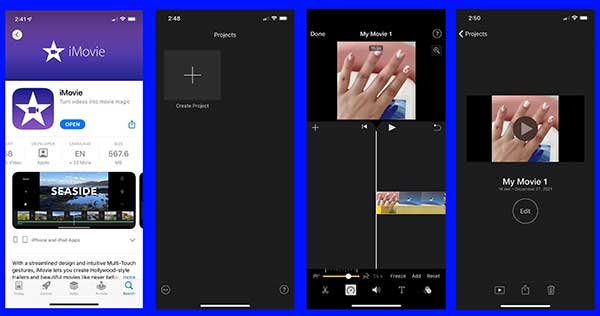
Il existe des applications web qui permettent de mettre une vidéo iPhone en accéléré. Cette méthode est recommandée pour les vidéos de courte durée. Dans cet article, nous allons utiliser l'application web Clideo pour accélérer une vidéo iPhone. C'est une application qui propose plusieurs outils pour éditer les vidéos. Vous pouvez utiliser Clideo pour couper, fusionner, convertir, ralentir et accélérer des vidéos en ligne. Les étapes suivantes montrent comment accélérer une vidéo iPhone gratuitement avec cet outil :
Étape 1. Importer la vidéo en ligne
Accédez à l'application web Clideo en cliquant ici. Pour importer la vidéo, cliquez sur Choisir un fichier, puis sélectionnez la vidéo dont vous souhaitez accélérer en ligne. Vous poussez aussi importer les vidéos à partir des disques de stockage en ligne Google Drive et Dropbox.
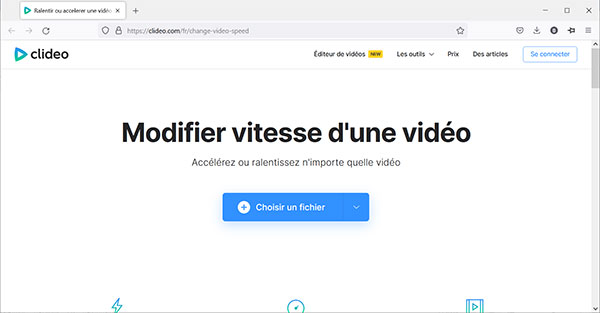
Étape 2. Accélérer la vidéo iPhone et télécharger
Dans la page qui s'ouvre, vous avez les taux d'accélération sur la palette de droite. Pour accélérer la vidéo iPhone, sélectionnez un taux d'accélération entre 1.25X et 2X.
Une fois le taux d'accélération sélectionné, cliquez sur Exporter pour accélérer la vidéo iPhone en ligne et la télécharger.
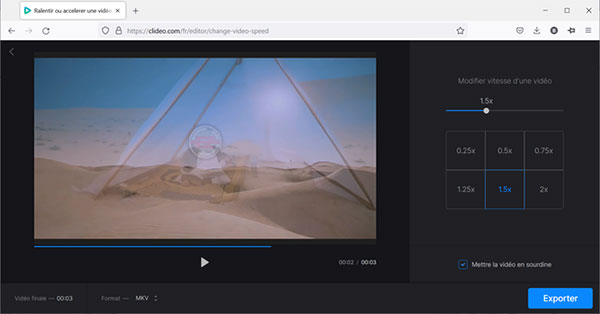
Cette méthode elle idéale si vous avez plusieurs vidéos ou les vidéos de longue durée que vous souhaitez mettre en accéléré. Elle est pratique et rapide.
AnyMP4 Convertisseur Vidéo Ultimate est un logiciel qui permet de convertir les fichiers multimédias d'un format vers un autre. Ce convertisseur vidéo dispose aussi de nombreux outils qui permettent d'éditer facilement les fichiers vidéo. Son outil de contrôle de vitesse vidéo permet de ralentir ou d'accélérer une vidéo iPhone. Cet outil est très simple à utiliser. Vous pouvez par ailleurs ajuster les paramètres de sortie comme le format de la vidéo, l'encodeur, le débit binaire vidéo, la fréquence d'image, la résolution et la qualité de la vidéo.
AnyMP4 Convertisseur Vidéo Ultimate
Étape 1. Importer la vidéo à accélérer
Après avoir téléchargé et installé AnyMP4 Convertisseur Vidéo Ultimate, cliquez sur l'onglette Boîte à outils. Ensuite, cliquez sur l'outil Contrôleur Vitesse Vidéo. Dans la fenêtre qui suit, cliquez sur le signe +, puis sélectionnez la vidéo iPhone que vous souhaitez accélérer.
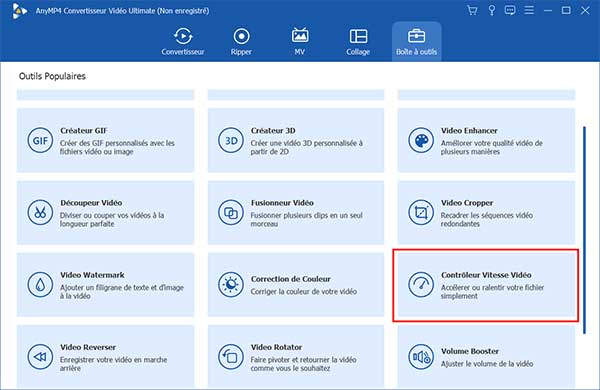
Étape 2. Accélérer la vidéo la vidéo iPhone et enregistrer
Avec l'outil de contrôleur de vitesse vidéo, vous pouvez ralentir ou accélérer une vidéo. Pour mettre une vidéo en accéléré, il suffit de cliquer sur un taux d'accélération supérieur à 1X. Par exemple sur 2X plus doubler la vitesse de la vidéo. Vous pouvez aussi ralentir la vidéo en choisissant les taux inférieurs à 1X.
Vous avez aussi la possibilité de changer les paramètres avancés de la vidéo comme le débit binaire, la fréquence d'image, le codec, la qualité et la résolution de la vidéo. Pour ajuster ces paramètres, cliquez sur le bouton de réglage devant Sortie.
Pour finalement accélérer la vidéo iPhone et l'enregistrer, cliquez sur Exporter. En quelques instants, la vidéo sera accélérée et enregistrée dans le dossier de sortie. Vous pouvez y accéder en cliquant sur l'icône de dossier au bas de la fenêtre.
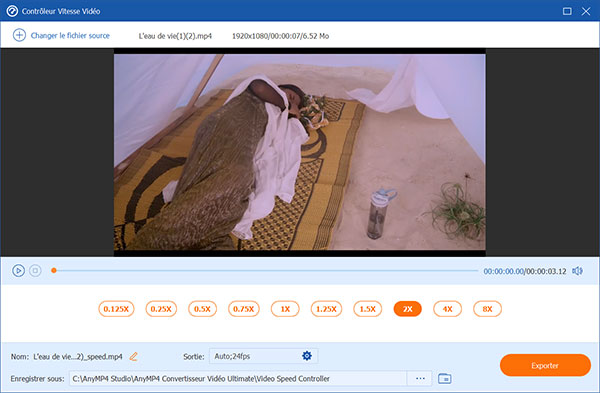
Conclusion:
Dans cet article, nous avons vu comment accélérer une vidéo iPhone rapidement. Vous pouvez accélérer une vidéo sur iPhone avec l'application iMovie. C'est l'application de montage vidéo recommander par Apple. Elle vous permet de partager la vidéo une fois les modifications terminées.
Vous avez aussi l'option de transférer vos vidéos iPhone sur un PC et d'utiliser le logiciel AnyMP4 Convertisseur Vidéo Ultimate pour accélérer vos vidéos iPhone. Cette méthode est recommandée pour les vidéos de longue durée. Elle permet par ailleurs de conserver la qualité de la vidéo.